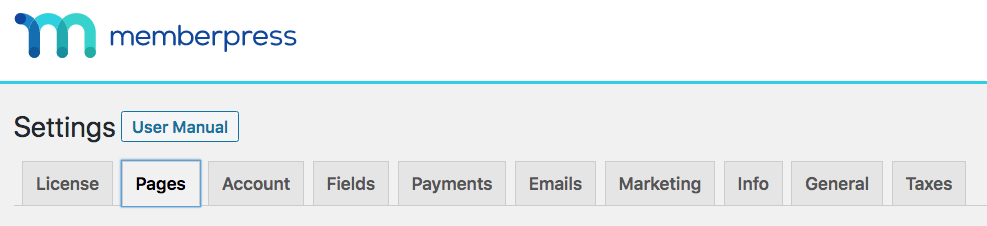
L'onglet "Pages" dans "Paramètres" est utilisé pour configurer les pages de base de MemberPress. Vous trouverez ci-dessous une description de ces options en fonction de leur titre.
Pages réservées
MemberPress a besoin d'une poignée de pages pour fonctionner. C'est ici que vous pouvez indiquer à MemberPress les pages à utiliser sur votre site. Les pages marquées d'un * sont obligatoires et doivent être définies. Si l'option " - Création automatique d'une nouvelle page - " est sélectionnée lorsque vous cliquez sur " Options de mise à jour ", la ou les pages seront créées et configurées automatiquement pour vous. Si vous souhaitez utiliser des pages existantes, sélectionnez-les dans le menu déroulant.
Vous n'êtes pas obligé de mettre du contenu sur ces pages, mais si vous le faites, MemberPress ajoutera son contenu sous le vôtre. Vous trouverez ci-dessous une description détaillée de chaque page et de sa fonction ( cliquez sur le nom de chaque page pour savoir comment créer, modifier et utiliser ces pages):
Page de remerciements - La page de remerciement est la page que vos membres verront s'afficher après avoir acheté l'un de vos abonnements. En règle générale, vous souhaiterez masquer cette page dans les menus de navigation du site.
Page du compte - Lorsqu'un membre se connecte à votre site, il est normalement dirigé vers cette page, sauf indication contraire dans les options. Le membre peut y mettre à jour les informations de son profil, modifier son mot de passe, consulter l'historique de ses paiements et mettre à niveau/annuler ses abonnements. Vous voudrez normalement afficher cette page dans vos menus de navigation frontaux.
Page de connexion - Cette page présente un formulaire de connexion qui permet aux membres de se connecter à votre site et d'accéder au contenu pour lequel ils ont payé. Cette page affichera également un lien "mot de passe oublié" au cas où l'utilisateur ne se souviendrait pas de son mot de passe.
Pages des groupes et des membres Slugs
Groupe Pages Slug - le texte que vous définissez ici servira d'identifiant pour toutes les pages de tarification groupée de MemberPress. Par exemple, si vous saisissez "plans" comme libellé et que votre groupe s'appelle "Essai et payant", votre URL ressemblera par défaut à https://wwww.yoursite.com/plans/trial-and-paid/.
Slug des pages d'adhésion - le texte que vous définissez ici servira d'identifiant pour toutes les pages d'inscription des membres de MemberPress. Par exemple, si vous entrez "subscribe" en tant qu'extension et que vous avez une adhésion appelée "Gold", votre URL ressemblera par défaut à https://wwww.yoursite.com/subscribe/gold/.
Remarque : Il n'est pas recommandé de modifier ces valeurs si vous avez déjà des groupes et des pages d'adhésion sur un site d'adhésion en production, car toutes les URL seront modifiées (WordPress tentera de rediriger les anciennes URL vers les nouvelles).
Accès non autorisé
Rediriger les visiteurs non autorisés vers une URL spécifique - L'activation de ce paramètre vous permet de rediriger les utilisateurs vers une page spécifique de votre site au lieu d'afficher le message non autorisé par défaut. Pour en savoir plus sur cette puissante fonctionnalité et sur ce qu'elle vous permet d'accomplir, veuillez consulter le site suivant cette page.
Montrer un extrait aux visiteurs non autorisés - Activez cette option si vous souhaitez afficher un extrait sur vos pages protégées pour les visiteurs non autorisés. Cette option peut être réglée sur "More Tag", "Post Excerpt" ou "Custom". Lorsque vous choisissez "Personnalisé", vous pouvez sélectionner le nombre de caractères que l'utilisateur verra, ce qui est utile si vous souhaitez afficher plus ou moins que l'extrait de message par défaut de 55 caractères. En outre, lorsque vous sélectionnez "Personnalisé", les balises HTML sont supprimées, de sorte que toute mise en forme est perdue. Seul du texte brut sera affiché.
Afficher un formulaire de connexion sur les pages contenant un contenu non autorisé - Si vous souhaitez afficher un formulaire de connexion sur toute page dont le contenu n'est pas autorisé, activez cette option.
Message non autorisé par défaut - En cliquant sur ce lien, vous ferez apparaître un éditeur en ligne dans lequel vous pourrez saisir le message non autorisé par défaut. Vos utilisateurs non autorisés verront ce message sur toutes les pages protégées qu'ils ne sont pas autorisés à voir. sauf si vous avez configuré un message non autorisé personnalisé par règle. Vous pouvez en savoir plus sur la gestion par page, par article ou par type d'article personnalisé. ici.











